win7系统Local Settings文件夹打不开怎么回事?提示位置不可用拒绝访问是什么原因?
很多人在时候电脑的过程中会发现win7系统Local Settings文件夹打不开提示位置不可用拒绝访问的问题,并不是所有的朋友都知道win7系统Local Settings文件夹打不开提示位置不可用拒绝访问的问题应该如何解决,不会的朋友也不用担心,下面我就给大家讲解一下win7系统Local Settings文件夹打不开提示位置不可用拒绝访问的完美解决步骤,其实步骤很简单,只需要1、在win7系统选中Local Settings文件夹,点击右键,弹出菜单,选择“属性”; 2、在弹出窗口,选择“安全”选项,选中Everyone,点击“高级”,进入Local Settings的高级安全设置的步骤就ok了下面就是小编给大家整理的关于win7系统Local Settings文件夹打不开提示位置不可用拒绝访问的具体操作流程了!

1、在win7系统选中Local Settings文件夹,点击右键,弹出菜单,选择“属性”;

2、在弹出窗口,选择“安全”选项,选中Everyone,点击“高级”,进入Local Settings的高级安全设置;

3、在Local Settings的高级安全设置窗口,选中Everyone(注意:类型为拒绝,说明权限未开启),点击“更改权限”,弹出权限窗口。

4、在更换权限窗口,选中Everyone,点击“编辑”,进入权限项目设置;

5、在权限项目设置窗口,在“完全控制”项勾选起,所有的项目都变为允许;

6、完成设置,按提示点击确定、应用等操作后,就可以打开文件夹了。

经过上面的方法就可以解决Win7系统下Local Settings文件夹打不开提示位置不可用拒绝访问这个问题,通过修改文件夹权限就可以访问了!
通过小编的解答,大家都知道该怎么解决win7系统Local Settings文件夹打不开提示位置不可用拒绝访问的解决方法了吧还有不知道怎么解决的小伙伴赶快来学习一下吧!欢迎给小编留言哦!

 数码 2021-04-12 15:17:29
数码 2021-04-12 15:17:29 
 数码 2021-04-12 14:34:51
数码 2021-04-12 14:34:51 
 数码 2021-04-12 14:33:57
数码 2021-04-12 14:33:57 
 数码 2021-04-12 14:31:47
数码 2021-04-12 14:31:47 
 数码 2021-04-12 14:30:38
数码 2021-04-12 14:30:38 
 数码 2021-04-12 13:54:48
数码 2021-04-12 13:54:48 
 数码 2021-04-12 13:52:30
数码 2021-04-12 13:52:30 
 数码 2021-04-12 13:51:12
数码 2021-04-12 13:51:12 

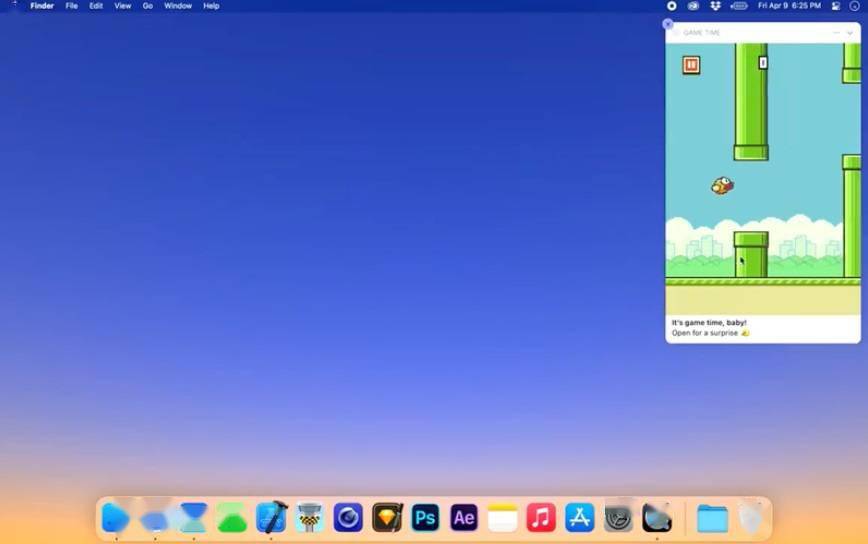


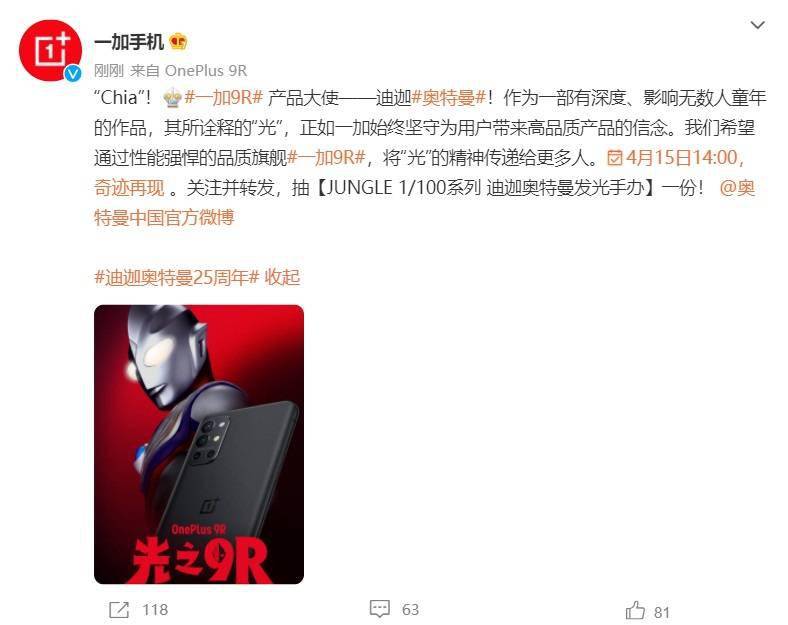

 营业执照公示信息
营业执照公示信息
相关新闻